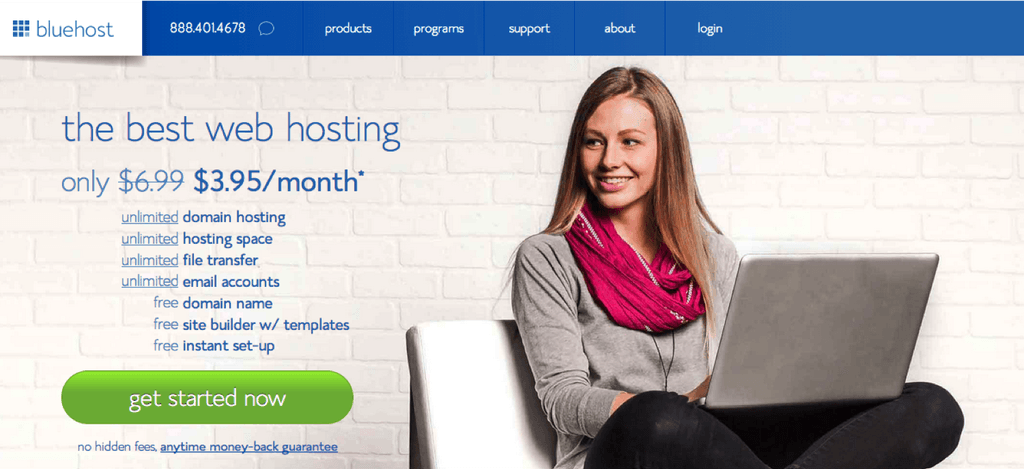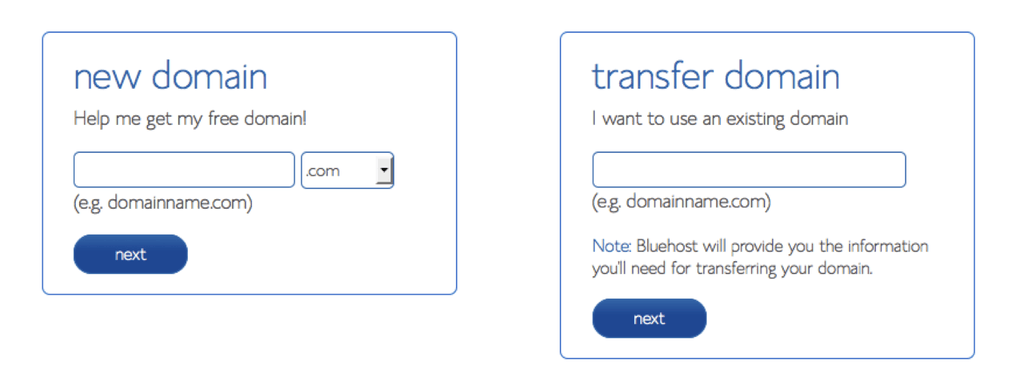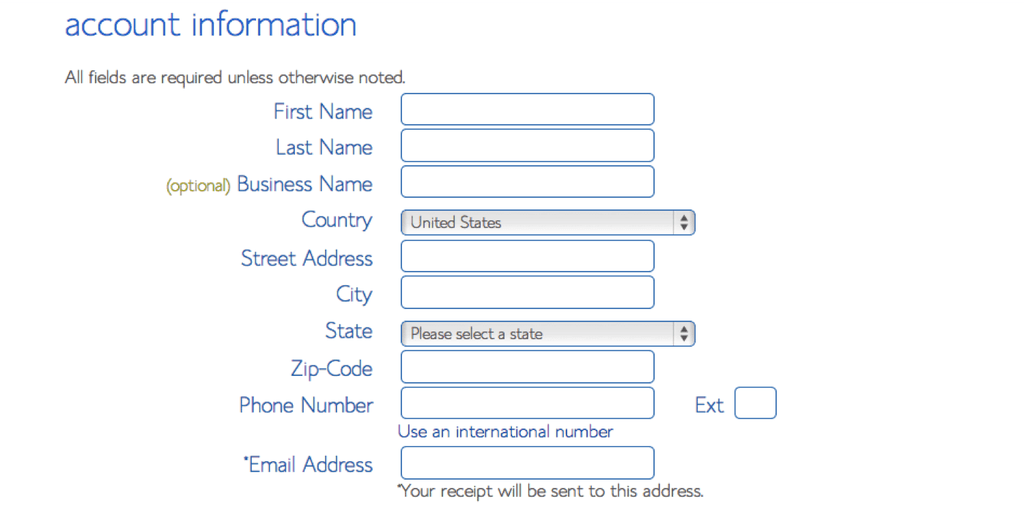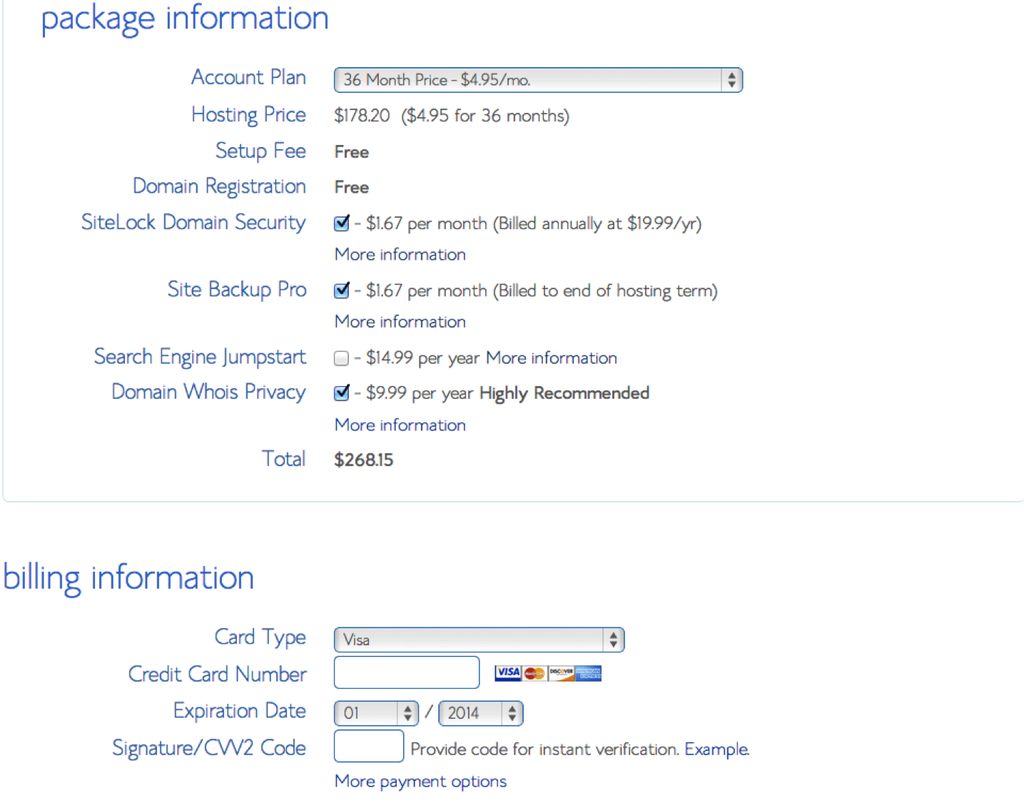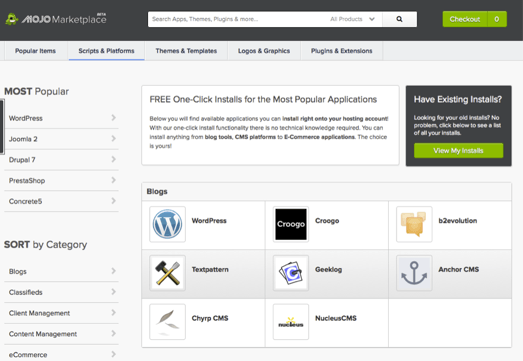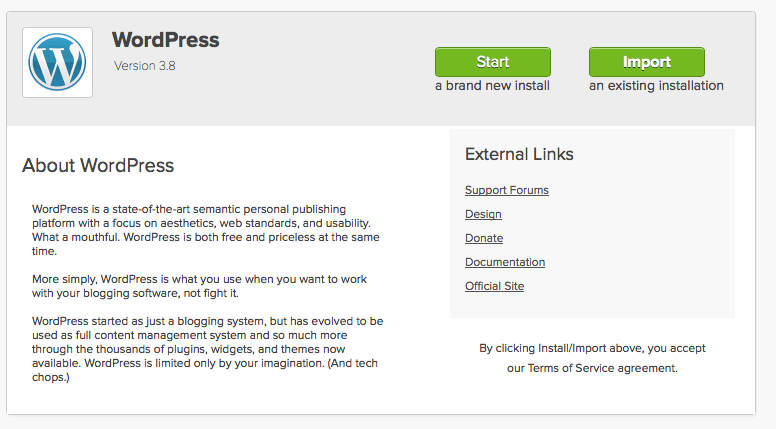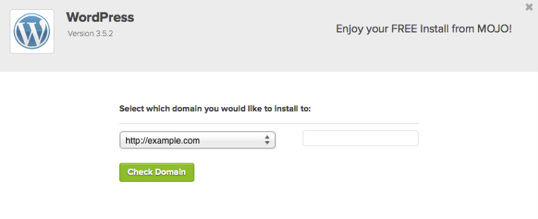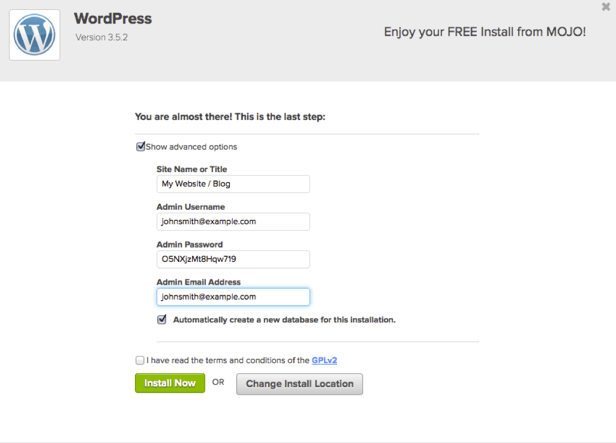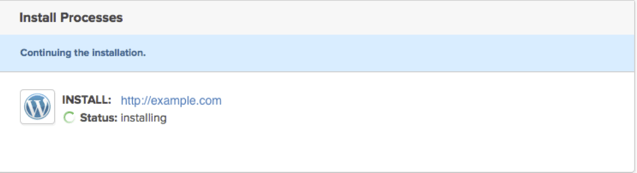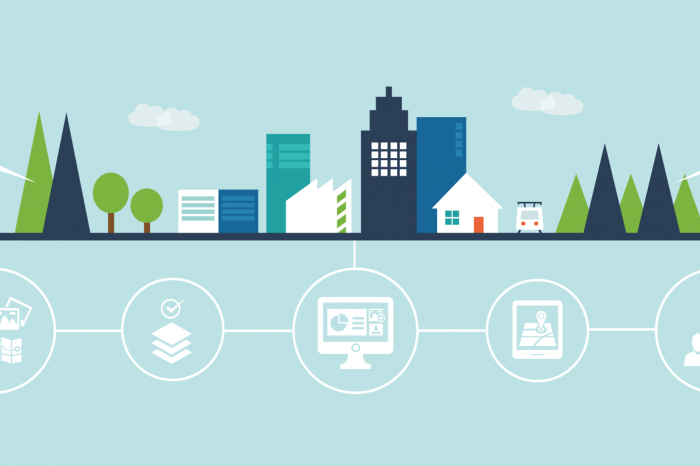Crea Tu Propio Sitio Web En Tan Solo 5 Minutos

La mayoría de personas, cuando piensan en WordPress, piensan en «blog». Y a pesar de que WordPress es una de las plataformas de blogs más grandes del mundo, WordPress también es un sistema de administración de contenido completo y es una gran manera de construir muchos tipos diferentes de sitios web. Este artículo te mostrará lo fácil que puede ser poner en marcha tu blog o sitio en minutos.
Elegir un Servicio de Hosting
En la actualidad, existen muchas empresas que ofrecen el servicio de hosting (lugar donde guardaremos toda la información de nuestro blog o sitio web y necesario para su operación) En este caso nuestra recomendación de servicio de Hosting es la empresa estadounidense Bluehost (que hemos usado por años). Para esto, es importante saber que Bluehost es el único servicio de hosting oficialmente recomendado por WordPress y ha sido el servicio número uno recomendado para su plataforma durante casi 10 años. Son muchas razones por las que Bluehost es nuestra recomendación, te presentamos algunas:
- Excelente servicio al cliente, fiabilidad y facilidad de uso
- Panel de control fácil de usar
- Servidores personalizados para proporcionar el entorno de hosting más estable y fiable
- Facilidad de instalación de WordPress de un solo clic proporcionada por MOJO Marketplace
- Soporte técnico experto interno 24 horas al día, 7 días a la semana
- Sitios web ilimitados, cuentas de correo electrónico y dominios – todo en una cuenta a un precio asequible
- Disfruta de la comodidad de una garantía de devolución de dinero de 30 días y la opción de cancelar en cualquier momento.
Para configurar tu cuenta de alojamiento con Bluehost, sigue los pasos a continuación. Este proceso se podrá hacer mucho más fácil si ya has pensado en el nombre de dominio que deseas utilizar (Ejemplo: www.becasparacolombianos.com).
Configurar tu Cuenta de Hosting
Para empezar, dirígete a la página principal de Bluehost y haz clic en «Empezar».
A continuación, debes elegir un nombre de dominio para tu sitio. Si ya posees un nombre de dominio, puedes ingresarlo aquí, y sólo tendrás que pasar por unos pasos adicionales para asegurarte de que su DNS apunte a los servidores de Bluehost. Si aún no tienes un nombre de dominio, puedes comprar uno en el proceso de registro, y la mejor parte es que viene gratis con tu nueva compra de cuenta de Hosting de WordPress.
Una vez que hayas ingresado un nombre de dominio, ingresa tu información personal.
A continuación, elige el paquete de hosting que deseas. El alojamiento normal y compartido tiene un precio de acuerdo con la extensión del acuerdo: 12, 24 o 36 meses. Para ayudarte a ahorrar dinero, mientras mayor sea el plazo de tu compra, menor será el pago mensual que tendrás que hacer. Por ejemplo, al elegir un término de 36 meses de alojamiento, puede obtener la gran tasa introductoria de $ 3.95 / mes. Y, gracias a que has elegido a Bluehost como proveedor de servicio de hosting, si alguna vez necesitas incrementar tu capacidad, Bluehost ofrece actualizaciones continuas a VPS o cuentas de hosting de servidores dedicado desde el interior de tu panel de control.
Existen otras ofertas en el proceso de registro, que puedes incluir a tu discreción. Uno que recomendamos es la privacidad del dominio, un servicio de pago que permite que la información personal se mantenga privada en las bases de datos WHOIS.
Después de haber completado tu información y elegido tu paquete de alojamiento, haz clic en el botón «Siguiente» para completar tu compra. A continuación, se te pedirá que crees una contraseña para tu cuenta. Puede utilizar el Generador de contraseñas para crear una contraseña segura o crear una tu mismo. Se requiere que la contraseña contenga letras mayúsculas y minúsculas, un número y un carácter especial (?! #, Etc.) para de esta manera, tener una contraseña suficientemente fuerte para proteger tu cuenta.
Ahora que ya estás registrado y puedes iniciar sesión en tu cuenta, puede comenzar la instalación de WordPress.
Instalación de WordPress
Esto puede parecer el paso más complicado, pero Bluehost ha trabajado duro para hacer de esta una de las cosas más fáciles para hacer con el nuevo MOJO Marketplace para instalar WordPress y otras aplicaciones. En tu cPanel (Panel de Control) desplázate a la sección titulada «MOJO Marketplace» y elije el botón «One-Click Installs». Esto te llevará a una página dentro de MOJO Marketplace llamada Scripts and Platforms. La sección del blog está en la parte superior, por lo que todo lo que tienes que hacer aquí es hacer clic en el icono de WordPress.
Esto abrirá la ventana de instalación. Haz clic en el botón verde «Inicio» que iniciará el proceso de instalación de WordPress, que tiene algunos pasos fáciles.
Paso 1: Elije dónde deseas instalar WordPress. Esto puede hacerse en cualquier dominio de tu cuenta, o en un subdominio o en una carpeta para uno de tus dominios. A continuación, haz clic en «Verificar dominio», que se asegurará de que el dominio está asignado y apuntando a tu cuenta. Puedes recibir una advertencia de que estás sobrescribiendo archivos, pero siempre y cuando no tengas otro sitio web construido todavía, puedes marcar la casilla y continuar. Esto es principalmente para asegurarte de que realmente deseas instalar en esa ubicación. Si tienes otros sitios construidos, asegúrate de que no estás sobrescribiendo algo importante.
Paso 2: Mostrar opciones avanzadas. Esta sección te permite configurar tu propio nombre de usuario y contraseña para tu instalación de WordPress. Se recomienda usar un nombre de usuario diferente a «admin» y una contraseña muy fuerte. Asegúrate de que la casilla «Crear automáticamente una nueva base de datos para esta instalación» esté marcada, a menos que tengas una base de datos ya configurada que desees utilizar.
Paso 3: Después de haber leído los términos y condiciones, marca la casilla que indica que lo has hecho y, a continuación, haz clic en «Instalar ahora».
Ahora verá la página de progreso, que le mostrará hasta qué punto se encuentra la instalación. Una vez que WordPress esté completamente instalado, le proporcionará la URL de su sitio, la URL de inicio de sesión de administración, su nombre de usuario y contraseña. Usted recibirá una copia de esta información, excepto su contraseña, en su correo electrónico también. Asegúrese de guardarlo en un lugar seguro.
Ahora puedes iniciar sesión en tu sitio de WordPress visitando la URL de inicio de sesión de administrador. Ingresa tu nombre de usuario y contraseña, luego haz clic en «Iniciar sesión». Esto te llevará a tu tablero de WordPress. Desde aquí, puedes controlar todo lo que hagas con tu sitio de WordPress, como crear páginas, escribir publicaciones y cambiar la apariencia.